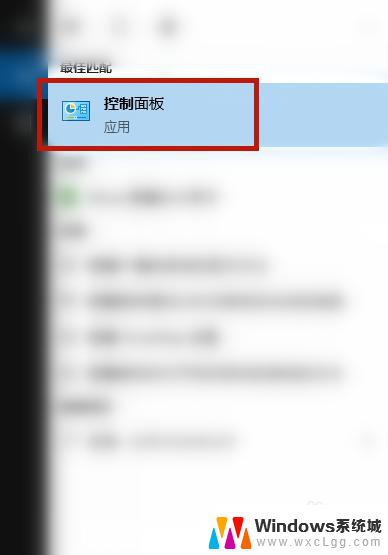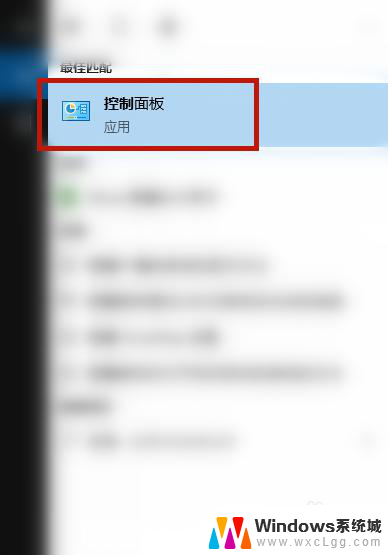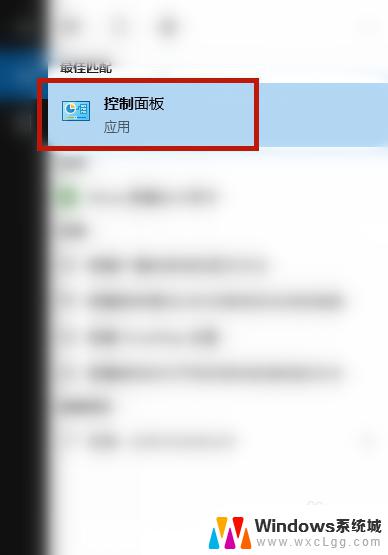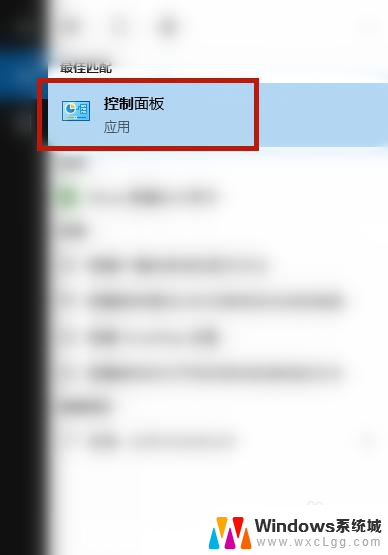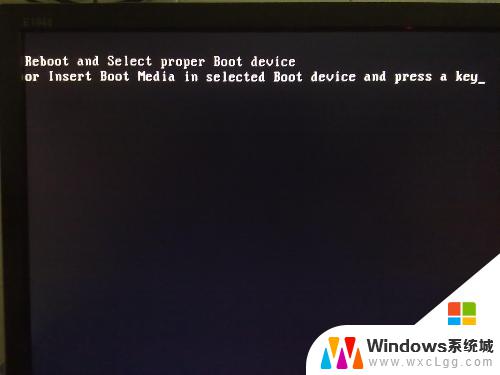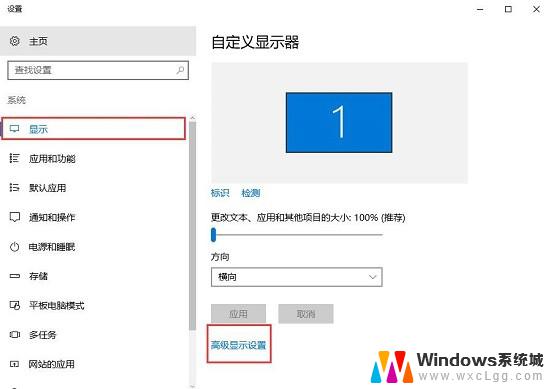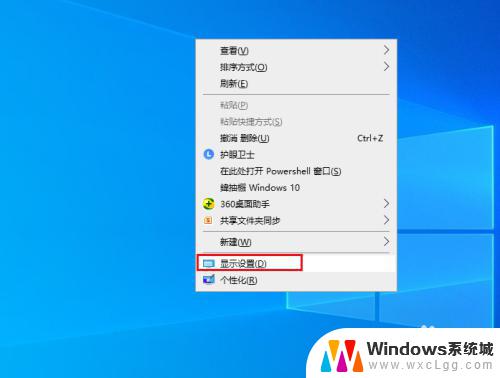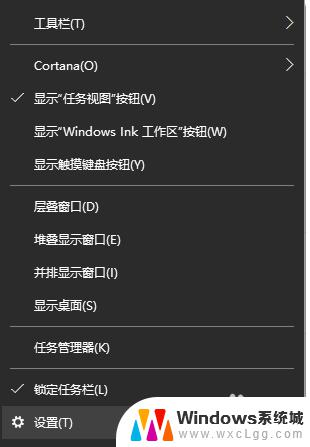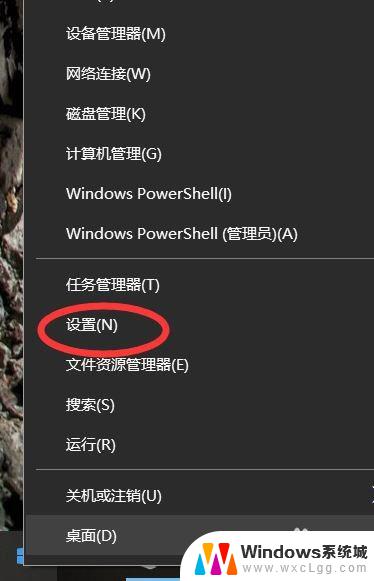win10游戏全屏设置 Win10游戏全屏显示问题解决
Win10操作系统是目前最流行的操作系统之一,不仅在办公和生活中被广泛使用,也在游戏领域大放异彩,许多玩家在使用Win10玩游戏时遇到了全屏显示的问题,导致游戏体验大打折扣。为了解决这个问题,我们需要对Win10游戏全屏设置进行调整,以确保游戏能够在全屏状态下流畅运行。接下来我们将详细介绍Win10游戏全屏显示问题的解决方法。
方法如下:
1.win10游戏全屏设置——设置方法
方法一:修改Win10注册表默认值
第一步,通过Windows键+R键打开Win10的运行窗口。输入 regedit 敲回车打开注册表编辑器。
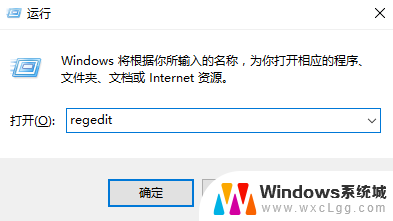
2.第二步,注册表编辑器里找到HKEY_LOCAL_MACHINE并单击 。
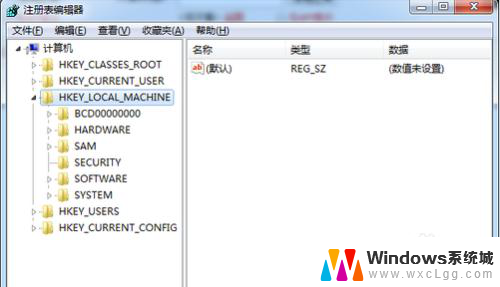
3.第三步,在HKEY_LOCAL_MACHINE列表里找到SYSTEM并单击。
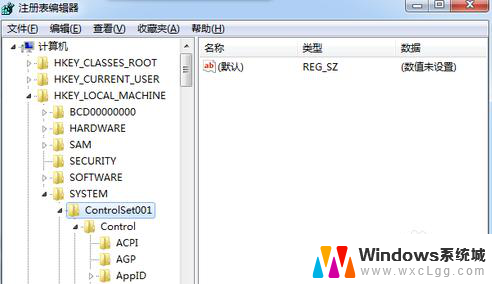
4.第四步,在SYSTEM列表里选择——ControlSet001——Control。
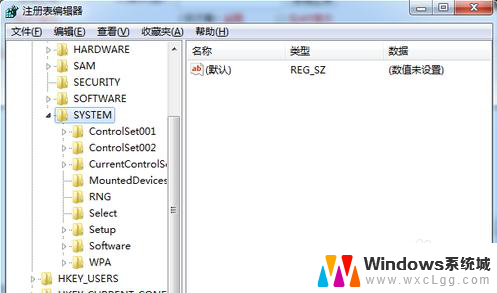
5.第五步,在Control 的下面找到GraphicsDrivers——Configuration
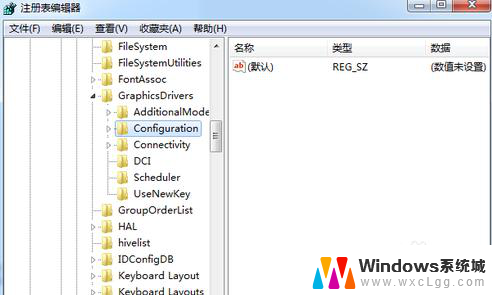
6.第六步,找到scaling,双击scaling打开对话框将数值改为3,单击确定。
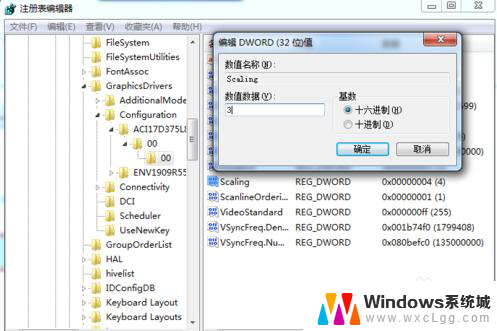
以上就是win10游戏全屏设置的全部内容,还有不懂得用户就可以根据小编的方法来操作吧,希望能够帮助到大家。